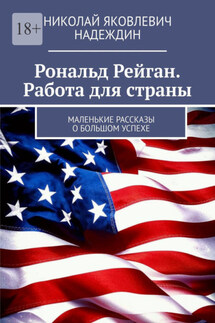Office 2007: самоучитель - страница 17
Давайте поближе познакомимся с папками Outlook.
1. Чтобы найти нужную папку, посмотрите на область переходов.
2. Найдите значок папки Календарь (Calendar).
3. Щелкните на этом значке. Окно Outlook будет выглядеть так, как показано на рис. 2.19.
4. Щелкните в календаре на завтрашнем дне.
5. В ежедневнике щелкните на графе 10:00 и введите текст Встреча с заказчиком. Теперь Outlook вовремя напомнит вам о запланированной встрече.
6. В панели переходов щелкните на значке Контакты (Contacts). Откроется папка контактов с информацией о поставщиках, клиентах и других людях и фирмах. Эта папка играет роль записной книжки.
Рис. 2.19. Календарь
7. Щелкните на кнопке Создать (New) на панели инструментов. Откроется окно нового контакта (рис. 2.20).
8. Введите фамилию, должность, телефоны и другие данные о человеке, контакт с которым нужно сохранить.
9. Щелкните на кнопке Сохранить и закрыть (Save and Close), расположенной на вкладке Контакт (Contact) в группе Действия (Actions). Добавленная информация появится в папке контактов.
Одна из важных возможностей Outlook – управление почтовой системой. На занятии 21 будет подробно рассказано о возможностях почтового клиента Outlook и способах настройки службы электронной почты. Сейчас же мы научимся только читать и отправлять письма.
1. Щелкните на панели переходов на значке папки Входящие (Inbox). Откроется папка входящих писем, которая автоматически появляется на экране при запуске Outlook. В ее левой части расположен список всех пришедших писем, а в правой – содержимое выбранного письма.
Рис. 2.20. Новый контакт
2. Чтобы немедленно ответить на письмо, щелкните на кнопке Ответить (Reply) панели инструментов Стандартная (Standard) или в левой части окна папки Входящие (Inbox) дважды щелкните на строке одного из писем. Откроется окно сообщения (рис. 2.21).
3. Для просмотра всех имеющихся сообщений щелкайте на кнопках Назад (Previous Item) и Далее (Next Item), расположенных на панели быстрого доступа.
4. В окне нового сообщения введите текст письма и щелкните на кнопке Отправить (Send).
Рис. 2.21. Входящее сообщение в отдельном окне
Контрольное упражнение
Пришло время проверить, насколько хорошо вы освоили базовые операции приложений Office.
1. Запустите Excel и Access.
2. Откройте базу данных, созданную на этом занятии.
Как в Access открыть имеющуюся базу данных?
3. Удалите третью запись базы данных.
Как удалить запись базы данных?
Подведение итогов
На этом занятии вы познакомились с пятью основными приложениями Office 2007, научились создавать текстовые документы и электронные таблицы, строить презентации и заполнять базы данных, просматривать и отправлять электронные сообщения.
На следующем занятии будут рассмотрены вопросы взаимодействия приложений Office с операционной системой Windows.
Занятие 3
Взаимодействие с операционной системой
Тема занятия
Операционная система – важная часть программного обеспечения компьютера. Она обеспечивает грамотное взаимодействие программ между собой и с имеющимся оборудованием. Именно ОС Windows предоставляет программам стандартный оконный интерфейс и общие правила работы с документами, значками, шрифтами и принтерами. На этом занятии обсуждаются некоторые полезные приемы работы с основными компонентами операционной системы Windows, к которым относятся:
• рабочий стол;
• папки с документами;